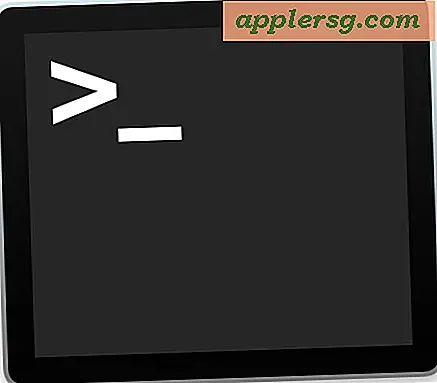Archiviazione non sufficiente per iCloud Backup da iOS? Qui ci sono 2 soluzioni

L'esaurimento della capacità di backup di iCloud avviene rapidamente se si dispone di un solo iPhone o di una manciata di dispositivi iOS. Saprai che questo è successo perché ottieni un popup amichevole che ti informa di "Archiviazione insufficiente" e che il backup automatico non può verificarsi come risultato. Quindi che si fa? Ci sono davvero due scelte, una è la più ovvia e comporta l'aggiornamento dell'account iCloud, l'altra è gratuita e si basa su di te più attiva gestione dei backup.
# 1 - Aggiornamento di iCloud Storage
Ovviamente la soluzione più semplice e immediata è quella di acquistare altro spazio di archiviazione iCloud, è economico e offre una varietà di piani a partire da $ 20 all'anno per un totale di 15 GB di spazio di archiviazione. Seguire questa strada è semplice e consigliato a chi può permetterselo:
- Tocca Impostazioni, tocca "iCloud" e scorri verso il basso per toccare "Archiviazione e backup"
- Tocca "Acquista altro spazio di archiviazione" e scegli il piano che funziona per te
Abbastanza facile, ma cosa succede se non vuoi aggiungere una spesa annuale al tuo account iCloud? Questo ci porta all'opzione numero due, che è gratuita ma comporterà un ulteriore sforzo.
2 - Gestisci e cancella i vecchi backup di iCloud
Se vuoi rimanere libero, dovrai gestire i tuoi backup iCloud un po 'di più per liberare spazio, ecco due opzioni su come farlo.
- Avvia Impostazioni, tocca "iCloud", quindi tocca "Archiviazione e backup"
- Tocca "Gestisci spazio di archiviazione" e tocca il nome del dispositivo sul quale vuoi gestire l'archiviazione, ora hai due opzioni reali:
- Opzione 1 ) Disattiva i backup di iCloud per alcune app
- Opzione 2 ) Elimina il backup corrente e creane uno nuovo
L'opzione 1 riduce la dimensione del backup, ma non è sempre una scelta ragionevole. Se stai seguendo questa strada, la prima cosa che vorresti fare su un iPhone è spostare le immagini su un computer e poi eliminarle da iCloud. È inoltre possibile rimuovere selettivamente altre app dall'elenco di backup, anche se al di fuori di foto e film probabilmente non si risparmia molto spazio con questo metodo.
L'opzione 2 elimina il backup iCloud esistente e potrebbe essere una soluzione migliore, ma prima di farlo sarebbe bello collegare iPhone, iPad o iPod touch a un computer con iTunes e creare un backup manuale rapido facendo clic con il pulsante destro del mouse su il dispositivo iOS e scegliendo "Back Up", questo salva un backup localmente sul computer nel caso qualcosa vada storto. Dopo averlo fatto, elimina il backup dalle impostazioni di iCloud e avvia immediatamente un nuovo backup manuale con iCloud toccando "Esegui backup adesso", che diventerà il backup più recente. Se stai percorrendo questa strada, probabilmente hai di nuovo ragione sull'orlo della capacità di archiviazione di iCloud, quindi dovrai farlo da solo ogni volta che ricevi l'avviso di avviso popup di insufficiente spazio di archiviazione di iCloud.
Per quelli con più dispositivi iOS, probabilmente è meglio semplicemente aggiornare l'archiviazione iCloud. Ciò è particolarmente vero per gli utenti Mac che intendono aggiornare a OS X Mountain Lion, poiché la nuova versione di Mac OS ha ancora più integrazione con iCloud e senza dubbio finirà per archiviare molti dati nel cloud di Apple.